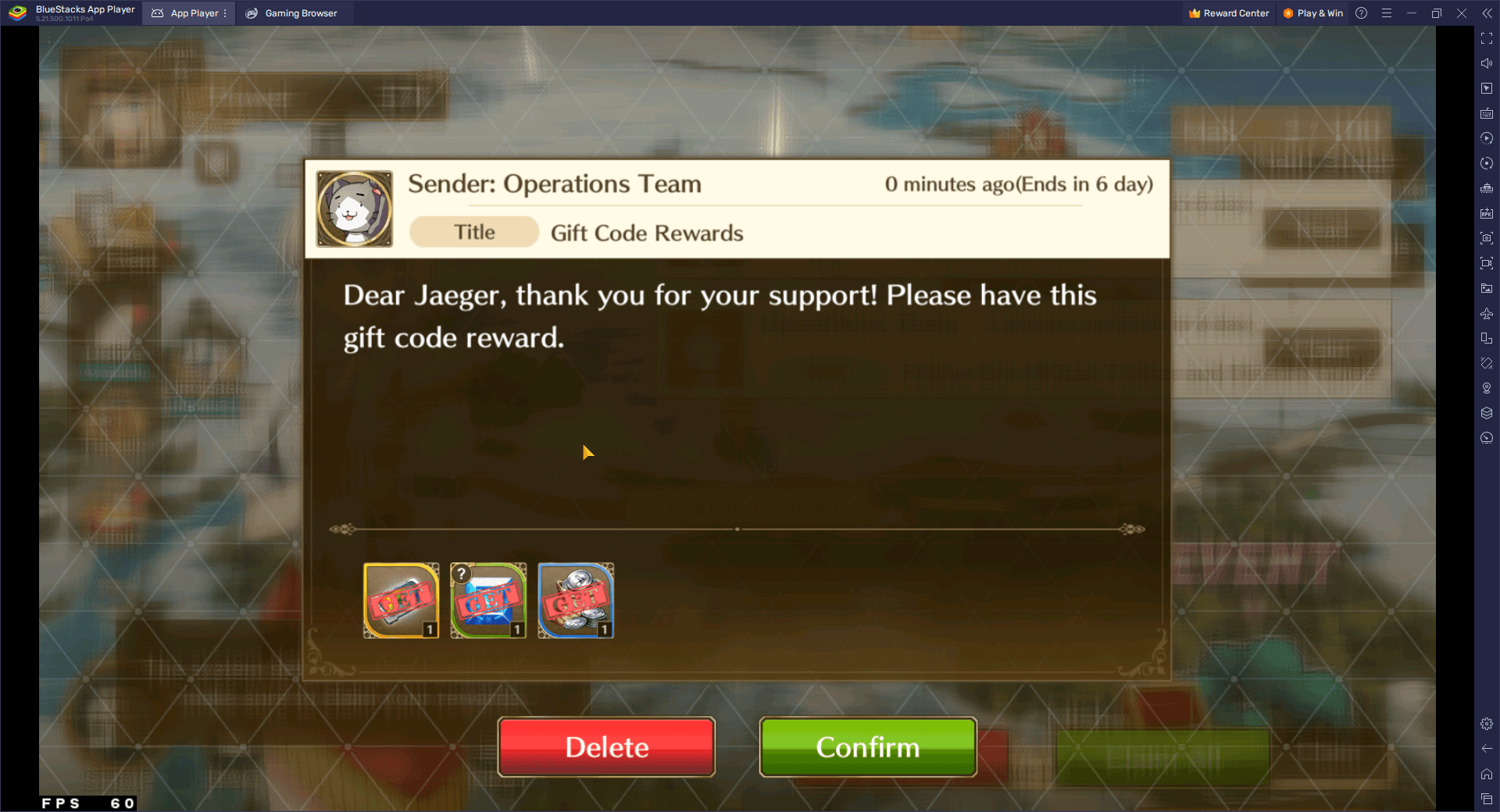Ilabas ang Iyong Inner '90s Gamer: Paglalaro ng Sega CD Games sa Iyong Steam Deck
Ang Sega CD, na kilala rin bilang Mega CD, ay nagpalawak ng mga kakayahan ng Sega Genesis/Megadrive, na nagpapakilala sa CD-based na gaming na may pinahusay na graphics, FMV sequence, at superior audio. Bagama't hindi isang napakalaking tagumpay sa komersyal, nag-aalok ito ng isang nakakahimok na sulyap sa hinaharap ng paglalaro. Ngayon, salamat sa EmuDeck, maaari mong balikan ang panahong ito sa iyong Steam Deck. Nagbibigay ang gabay na ito ng step-by-step na walkthrough.
Na-update noong Enero 9, 2025: Kasama na sa gabay na ito ang Decky Loader at Power Tools, na inirerekomenda ng mga developer ng EmuDeck para sa pinakamainam na performance, kasama ang mga hakbang sa pag-troubleshoot para sa pag-restore ng Decky Loader pagkatapos ng mga update sa Steam Deck.
Mga Hakbang Bago ang Pag-install:
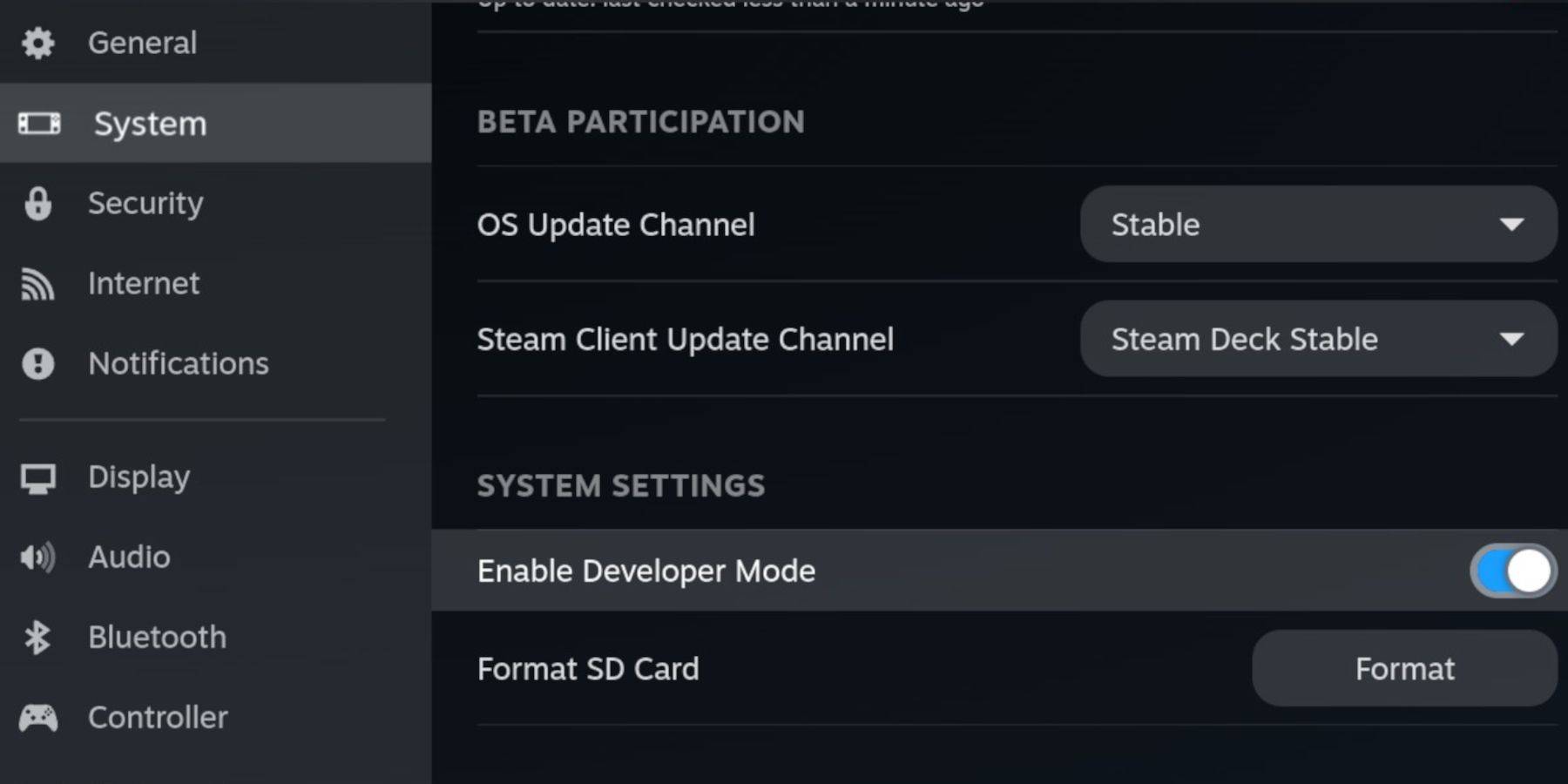 Bago i-install ang EmuDeck, paganahin ang Developer Mode at CEF Remote Debugging para sa compatibility.
Bago i-install ang EmuDeck, paganahin ang Developer Mode at CEF Remote Debugging para sa compatibility.
- Paganahin ang iyong Steam Deck.
- I-access ang Steam Menu (Steam button).
- Mag-navigate sa System > Developer Mode at paganahin ito.
- Pumunta sa menu ng Developer at paganahin ang CEF Remote Debugging.
- I-access ang Power menu (Steam button) at lumipat sa Desktop Mode.
Mga Mahahalagang Item:
- Isang mabilis na A2 microSD card para sa EmuDeck at mga laro. (I-format ito sa Steam Deck).
- Legal na nakuha ang mga Sega CD ROM at BIOS file.
- (Opsyonal ngunit inirerekomenda) Keyboard at mouse para sa mas madaling pag-navigate.
Pag-format ng Iyong SD Card:
- Ipasok ang iyong microSD card.
- Buksan ang Steam menu, pumunta sa Storage, at i-format ang SD card.
Pag-install ng EmuDeck:
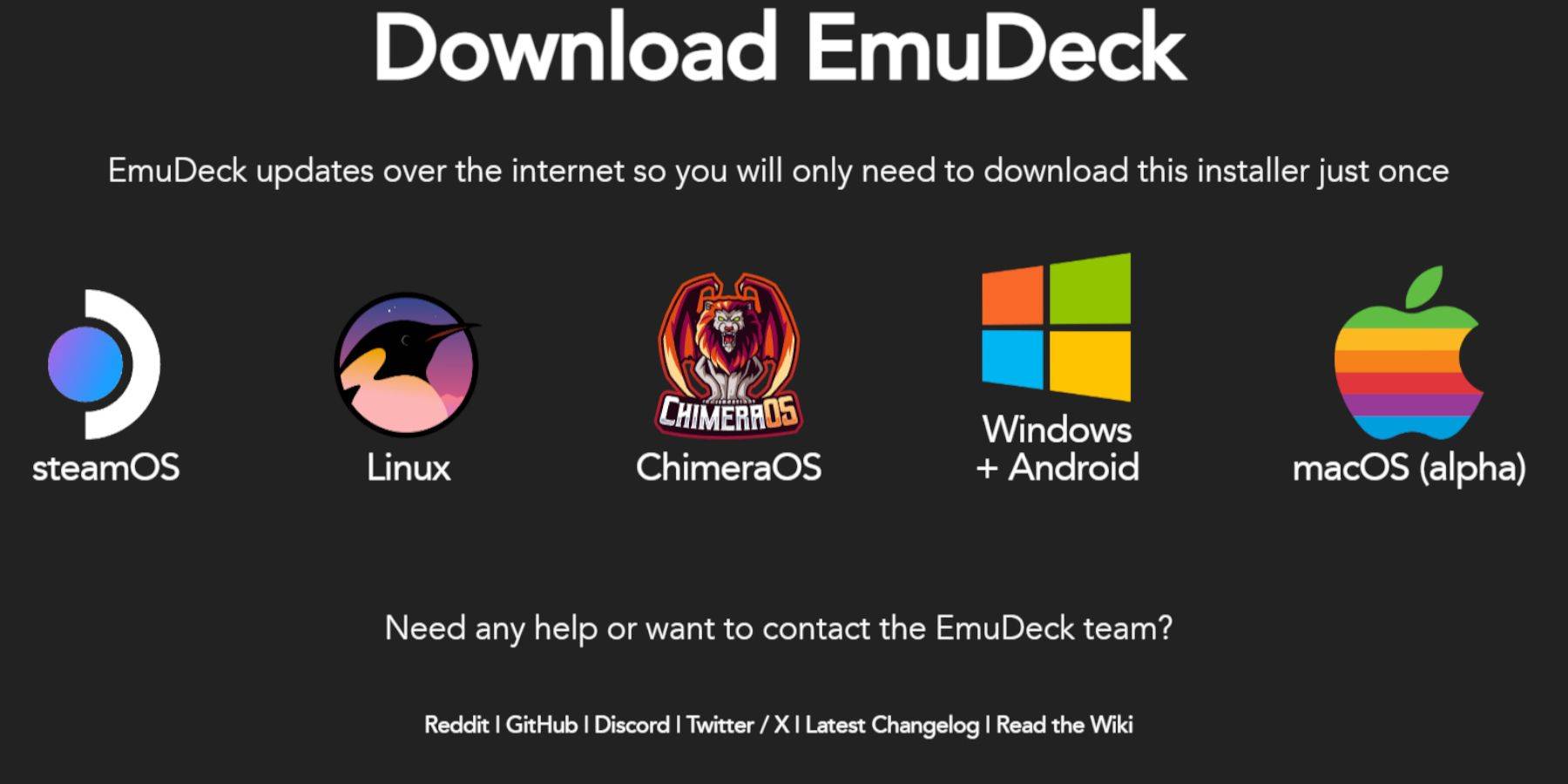
- Pindutin ang Steam button, piliin ang Power, at lumipat sa Desktop Mode.
- Mag-download ng browser mula sa Discovery Store at gamitin ito para i-download ang EmuDeck. Piliin ang bersyon ng SteamOS.
- Patakbuhin ang installer at piliin ang Custom na pag-install.
- Piliin ang iyong SD card bilang lokasyon ng pag-install at piliin ang Steam Deck bilang target na device.
- Piliin ang RetroArch, MelonDS, Steam ROM Manager, at Emulation Station (o i-install ang lahat ng emulator).
- Kumpletuhin ang proseso ng pag-install.
Paglilipat ng Sega CD Files:
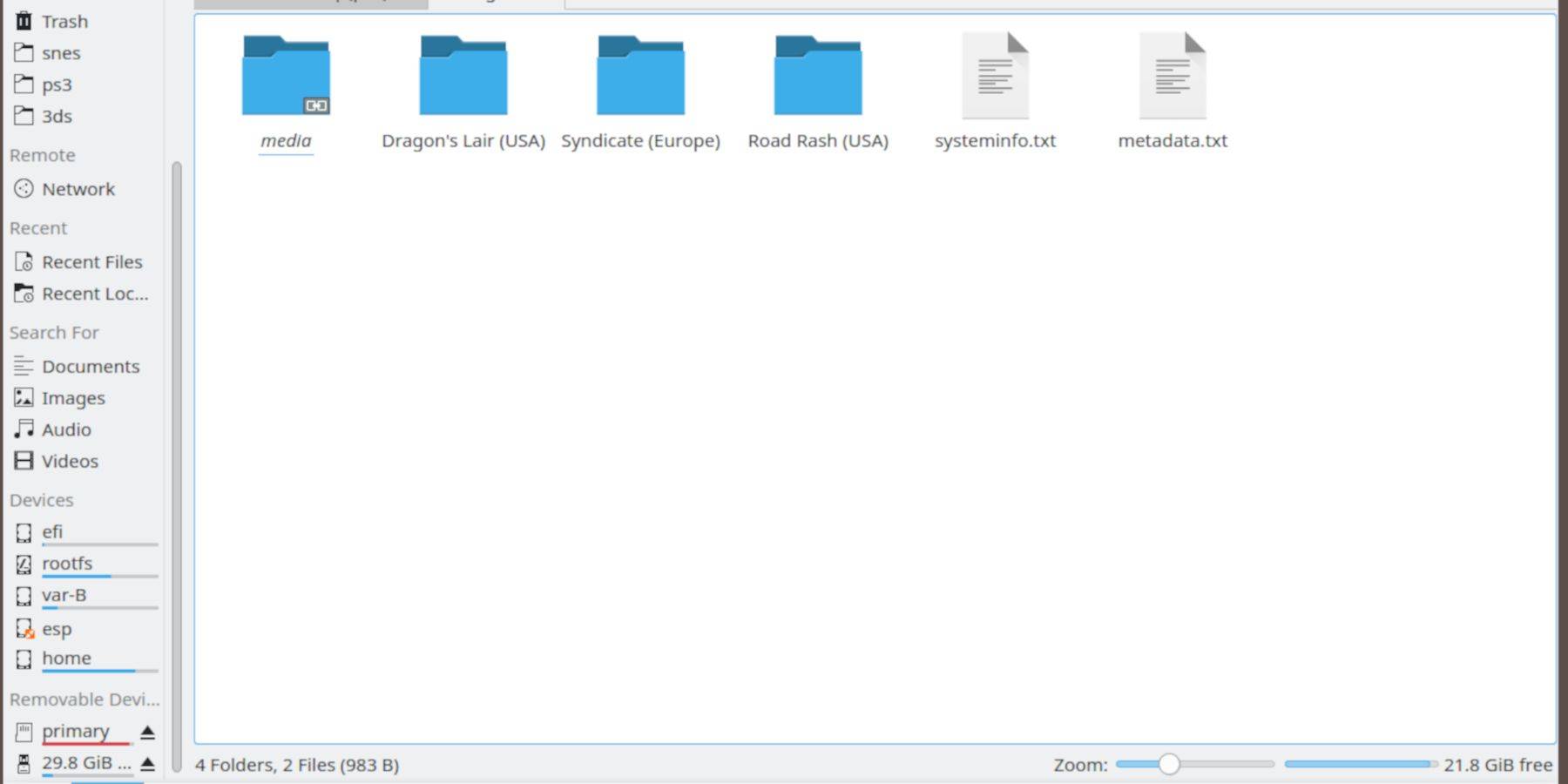
Mga BIOS File:
- Buksan ang Dolphin File Browser sa Desktop Mode.
- Mag-navigate sa iyong SD card (Pangunahin).
- Pumunta sa Emulation > BIOS folder at ilipat ang iyong BIOS file.
Mga Sega CD ROM:
- Mag-navigate sa iyong SD card (Pangunahin) > Emulation > ROMs > segaCD (o megaCD).
- Ilipat ang iyong mga ROM sa folder na ito.
Pagdaragdag ng mga ROM gamit ang Steam ROM Manager:
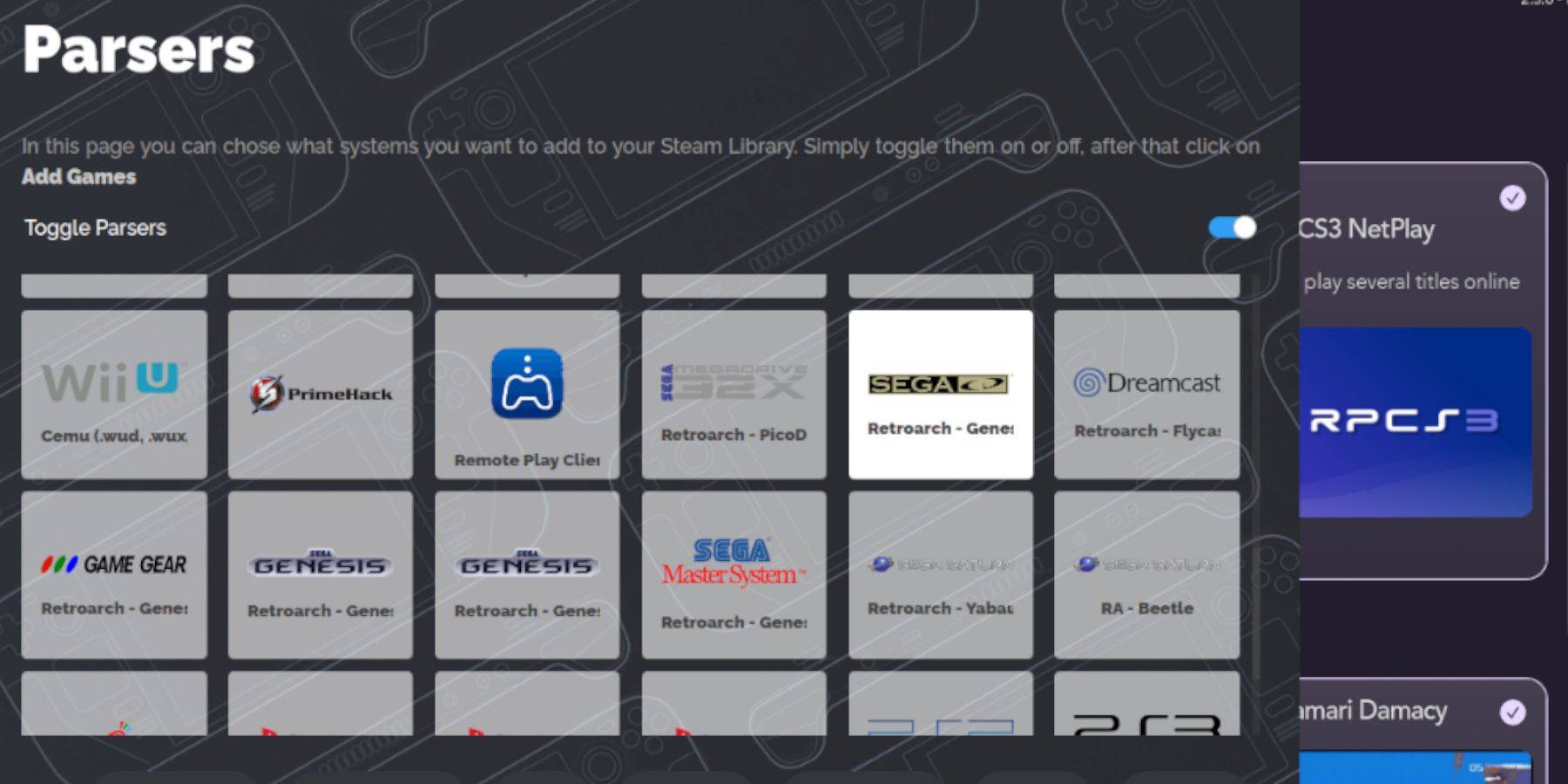
- Buksan ang EmuDeck at ilunsad ang Steam ROM Manager.
- Sundin ang mga on-screen na prompt, idagdag ang iyong mga laro sa Sega CD.
- I-click ang "Parse" para hayaan ang manager na ayusin ang iyong mga laro at cover.
Paghawak sa mga Nawawalang Cover:
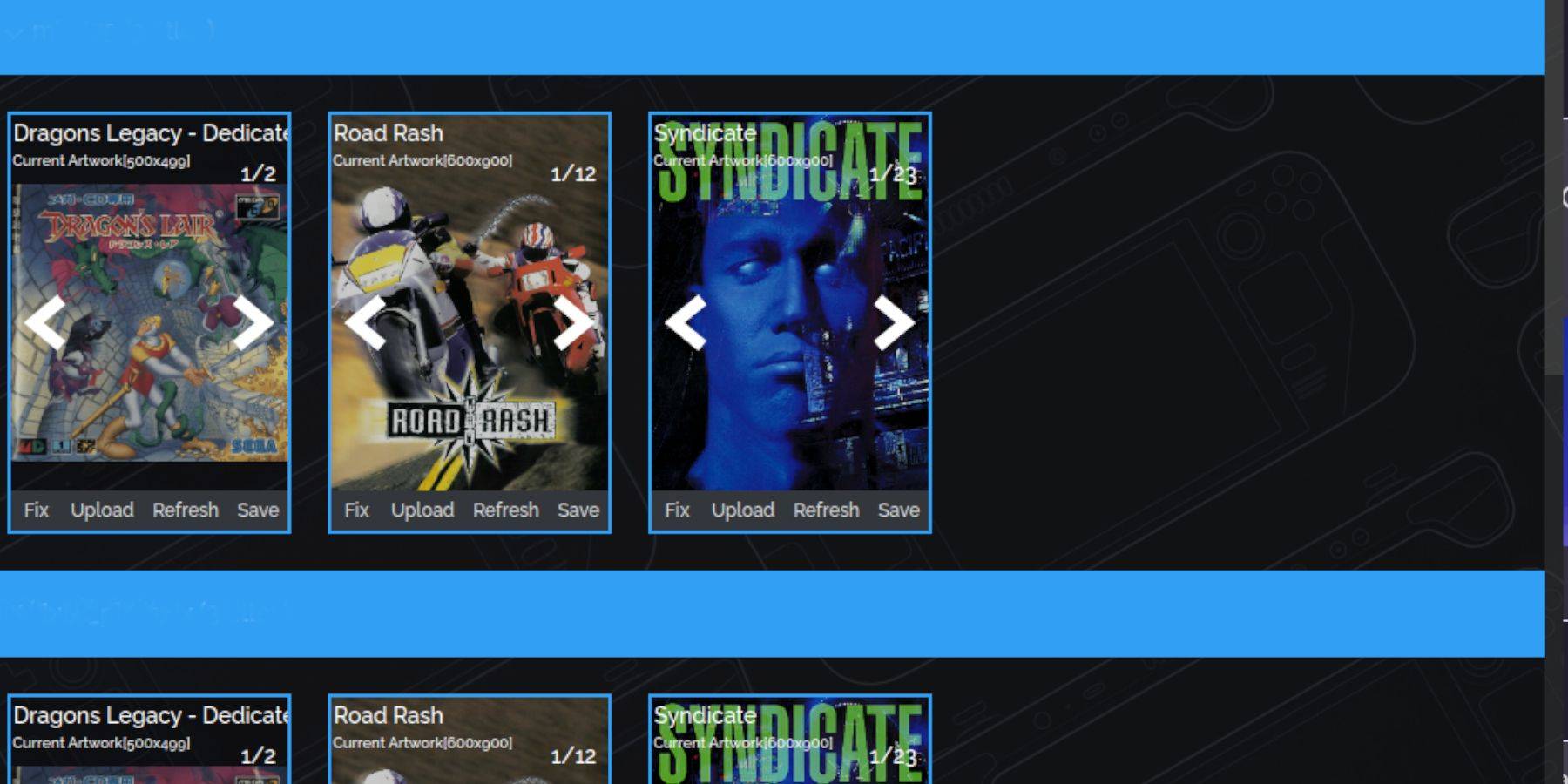
Kung kulang ang mga cover:
- Piliin ang "Ayusin" sa Steam ROM Manager.
- Hanapin ang pamagat ng laro.
- Pumili ng cover at i-click ang "I-save at Isara."
Para sa manu-manong pagdaragdag ng mga pabalat:
- I-click ang "Upload" sa Steam ROM Manager.
- Piliin ang iyong na-download na larawan sa pabalat.
- I-click ang "I-save at Isara."
Paglalaro ng Iyong Sega CD Games:
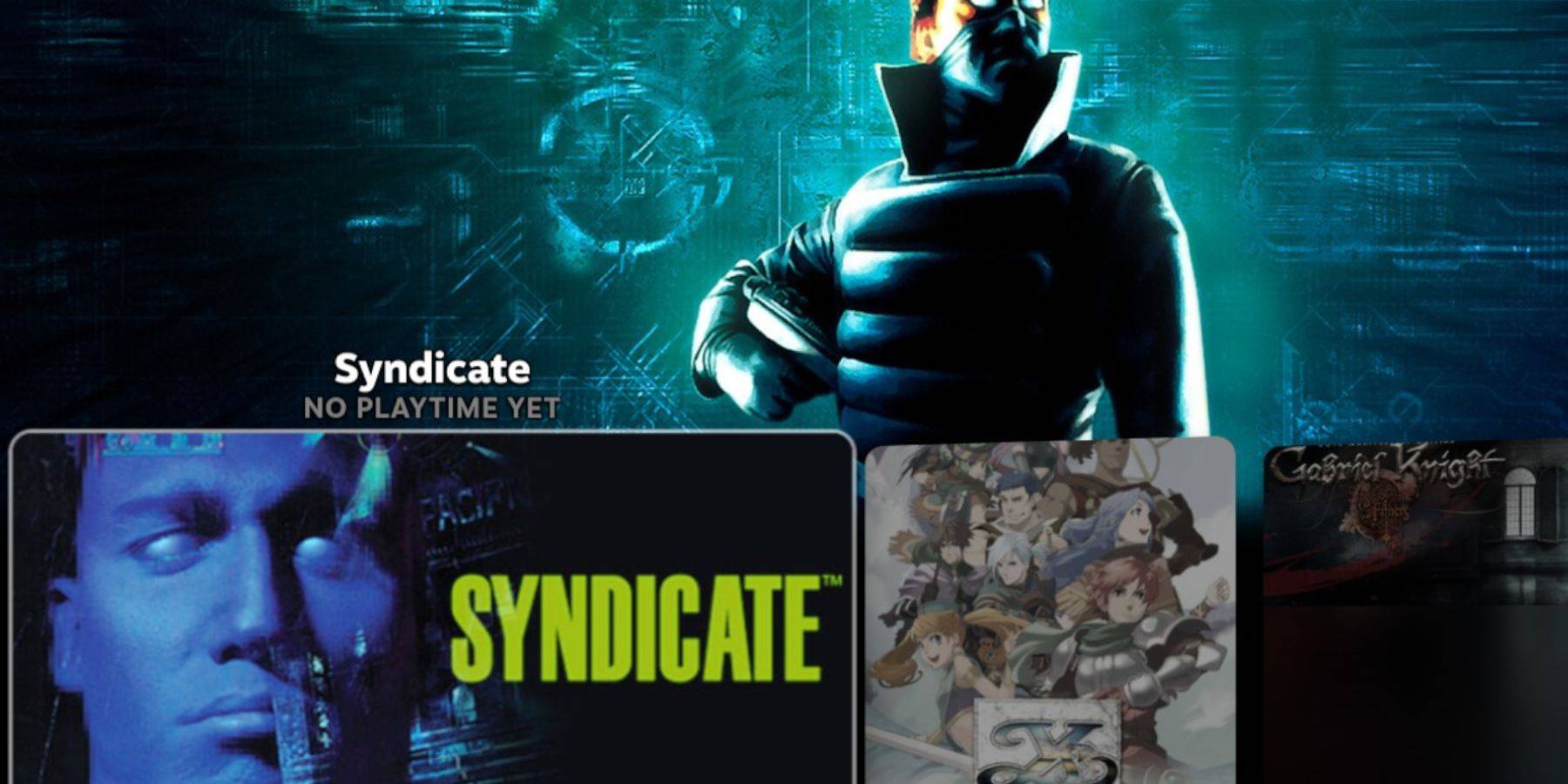
- Pindutin ang Steam button, pumunta sa Library > Collections.
- Buksan ang folder ng Sega CD para ilunsad ang iyong mga laro.
Paggamit ng Emulation Station:
Ang Emulation Station ay nagbibigay ng user-friendly na interface.
- Pindutin ang Steam button, pumunta sa Library > Non-Steam.
- Ilunsad ang Emulation Station. Gamitin ang scraper para mag-download ng metadata at box art.
Pag-install ng Decky Loader:
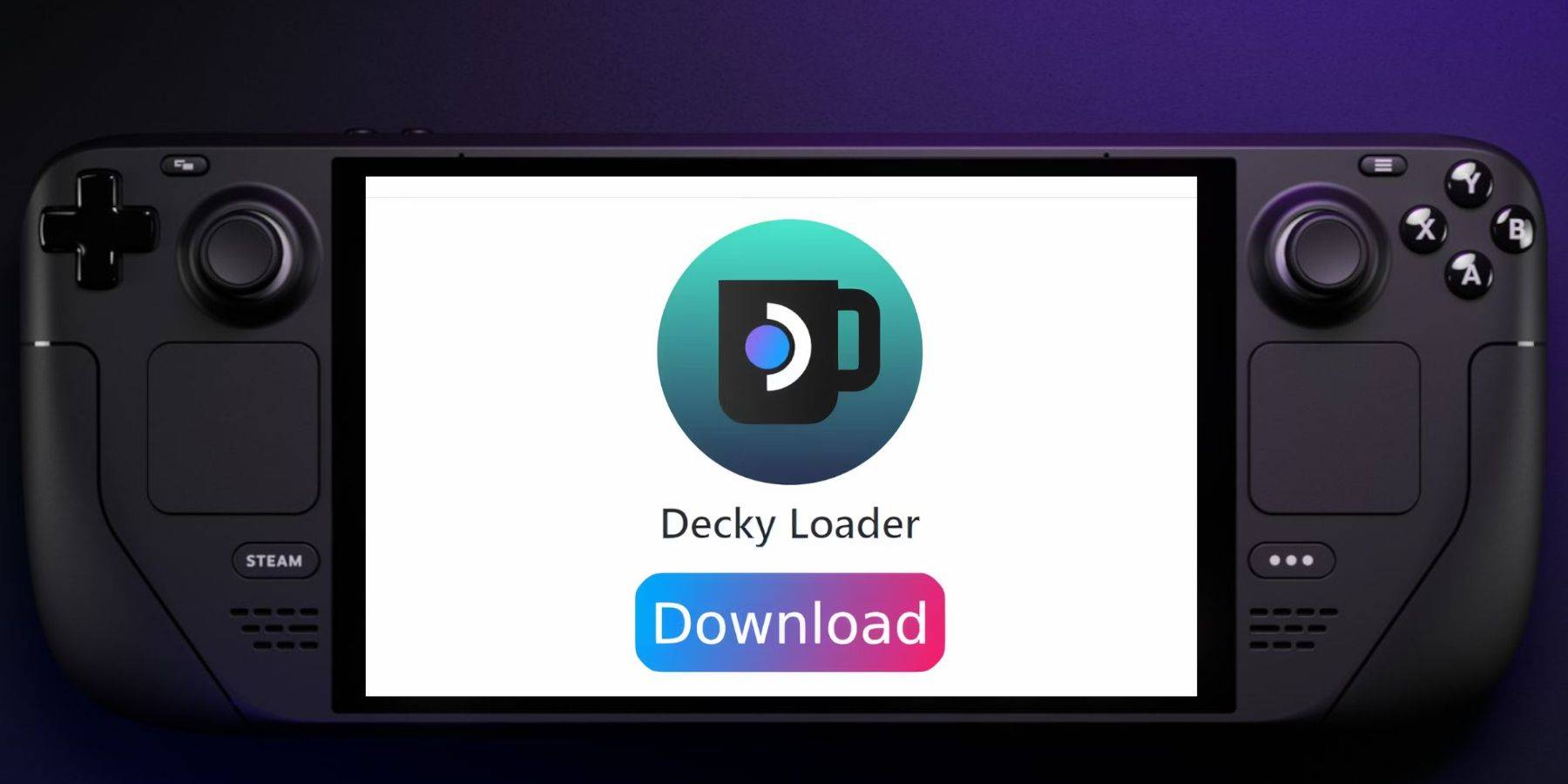
- Lumipat sa Desktop Mode.
- I-download ang Decky Loader mula sa pahina ng GitHub nito.
- Patakbuhin ang installer at piliin ang Inirerekomendang Pag-install.
- I-restart ang iyong Steam Deck sa Gaming Mode.
Pag-install at Pag-configure ng Mga Power Tool:
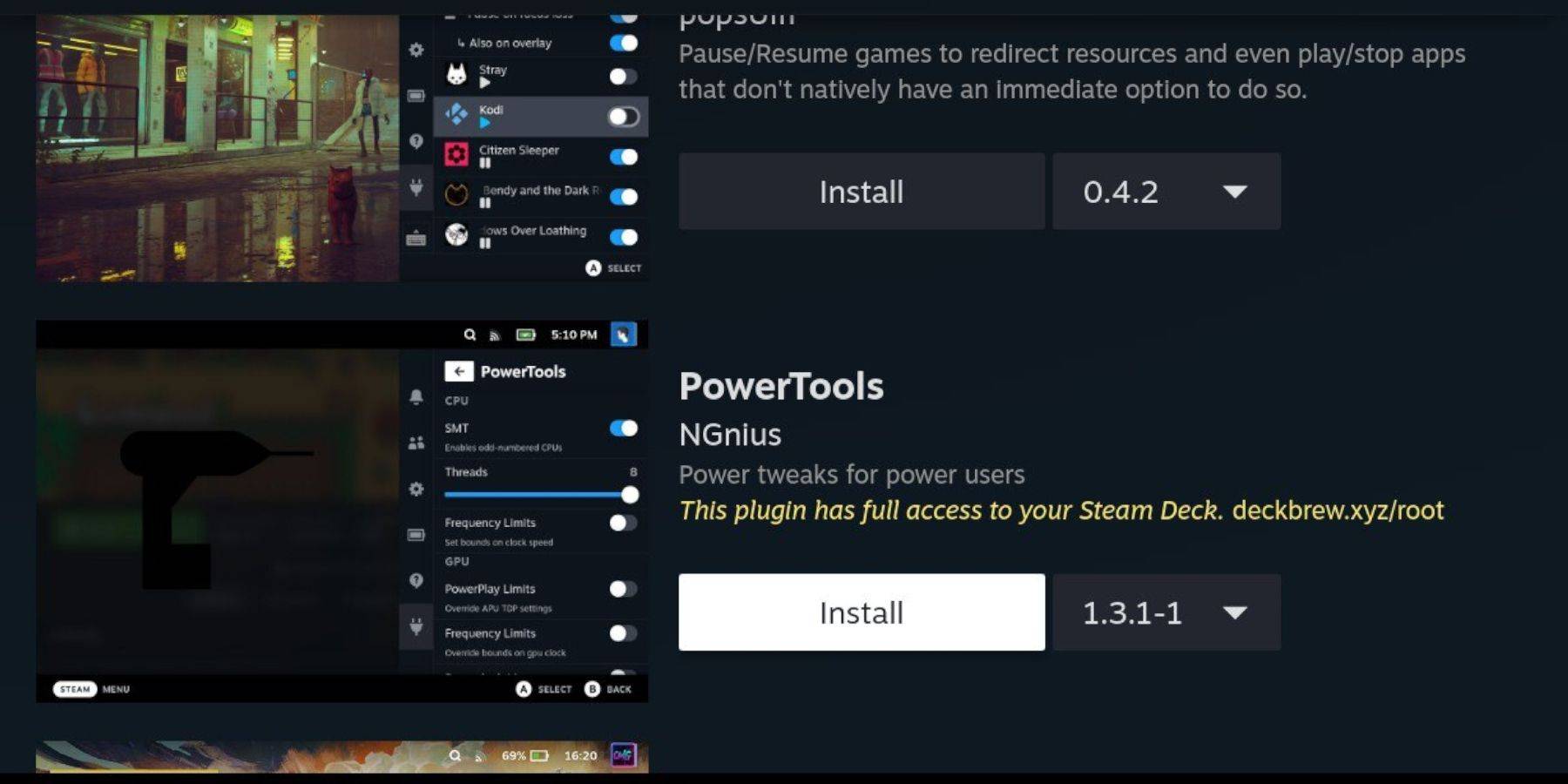
- I-access ang Decky Loader sa pamamagitan ng Quick Access Menu (QAM).
- Mag-install ng Power Tools mula sa Decky Store.
- I-configure ang Power Tools (i-disable ang mga SMT, itakda ang Threads sa 4, isaayos ang GPU clock kung kinakailangan).
Pagpapanumbalik ng Decky Loader Pagkatapos ng Steam Deck Update:
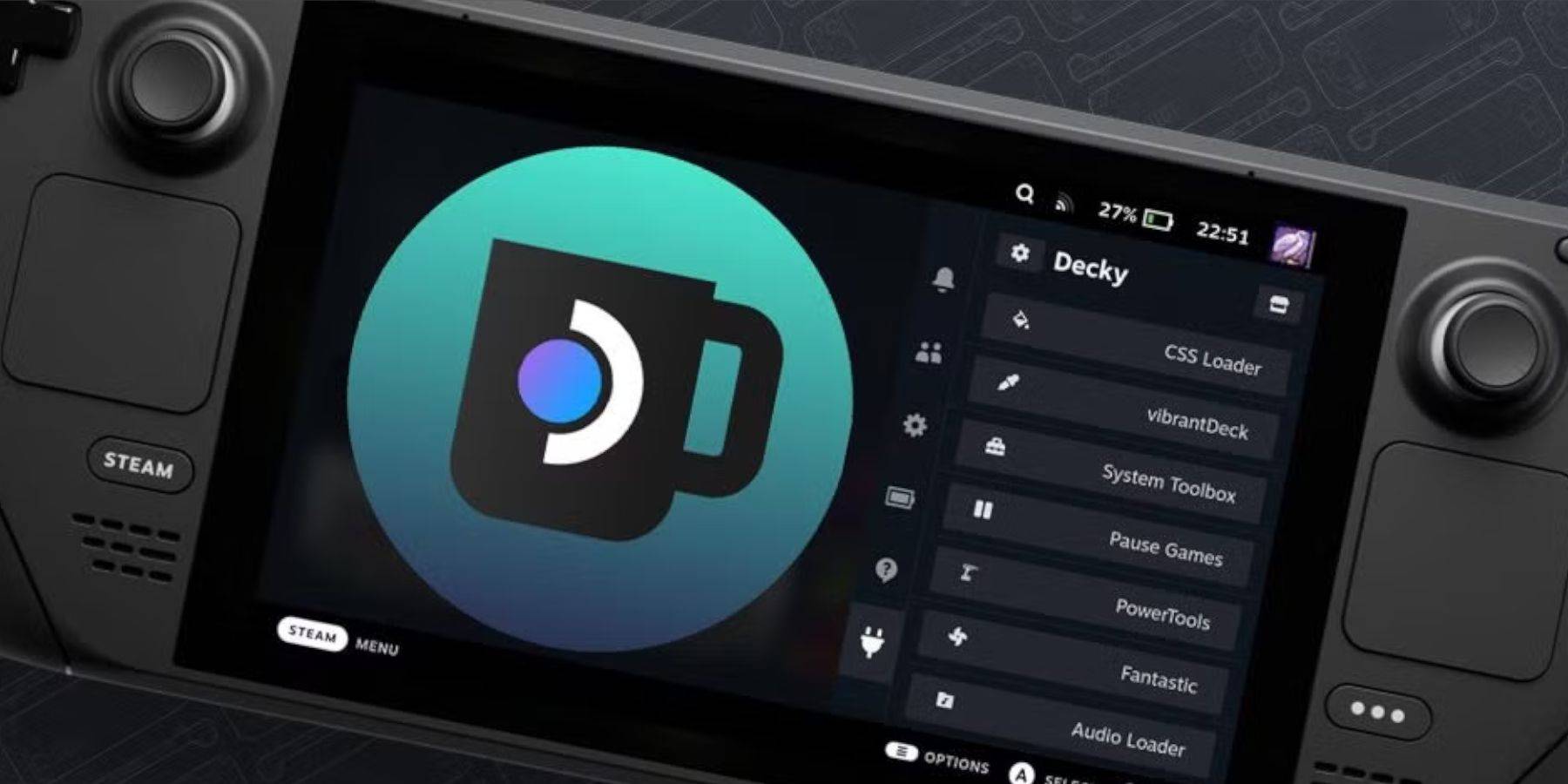
Kung tatanggalin ang Decky Loader pagkatapos ng update:
- Lumipat sa Desktop Mode.
- Muling i-download ang Decky Loader mula sa GitHub.
- Patakbuhin ang installer gamit ang "Ipatupad" at ibigay ang iyong sudo password.
- I-restart ang iyong Steam Deck.
I-enjoy ang iyong retro Sega CD gaming experience sa iyong Steam Deck!